
このトピックに関する参考ビデオ(英語)を視聴するには、ここをクリックしてください(インターネット接続が必要)。
円弧の直径が正対称か、2辺の長さに比例しているか、または任意に設定した丸みの四角形を作成できます。
正対称の四隅は、丸みを示す円弧の直径がXとYで同じになります。2辺の長さに比例した丸みの四角形の四隅は、四角形の幅と高さの3分の1で作成されます。たとえば、幅6インチ、高さ3インチの四角形の隅丸サイズXは2インチ、隅丸サイズYは1インチになります。四隅の形状が正対称の丸みの四角形も、縦横の辺の長さに比例した丸みの四角形も、水平/垂直の円弧の長さは同じになります。円弧の具体的なXとYを指定して、任意に設定した丸みの四角形を作成することもできます。
以下の2つのモードを利用できます。3D表示ではプッシュ/プルモードを使用できます。このモードを使用すると、四角形を作成直後に続けて柱状体にすることができます。
|
このトピックに関する参考ビデオ(英語)を視聴するには、ここをクリックしてください(インターネット接続が必要)。 |
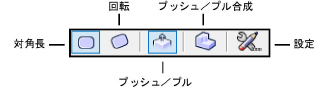
モード |
説明 |
対角長 |
隅の丸い四角形が内接する四角形の寸法を指定します。 |
回転 |
幅と高さを定義し、隅の丸い四角形を作成します。この四角形は必要に応じて回転できます。 |
プッシュ/プル (3D表示のみ) |
隅の丸い四角形を作成直後に続けて柱状体にできます。プレイナーツールのプッシュ/プルモードを参照してください。 |
プッシュ/プル合成 (プッシュ/プルモードで使用可能) |
ソリッド図形の面上に形状描画して押し出すと、2つの図形が1つのソリッドの合成または切り欠きになります。このサブモードが無効になっている場合は、押し出した新しい図形は独立した図形のままとなり、元のソリッド図形も変化しません。 |
設定 |
隅の丸い四角形のデフォルトプロパティを設定します。 |
モード |
ツール |
ツールセット |
ショートカット |
対角長
|
隅の丸い四角形
|
基本 |
● Alt + 4(Windows) ● Option + 4(Mac) |
四角形に内接する隅の丸い四角形を作成するには:
1. ツールとモードをクリックします。
2.設定をクリックして隅の丸い四角形の設定ダイアログボックスを開き、ツールのデフォルトパラメータを指定します。パラメータは、後からオブジェクト情報パレットで編集できます。
 クリックすると、パラメータの表示/非表示を切り替えられます。
クリックすると、パラメータの表示/非表示を切り替えられます。
3.始点をクリックして指定します。
4.四角形の終点をクリックして指定します。
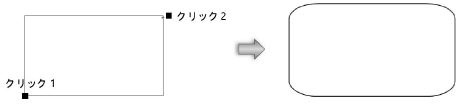
モード |
ツール |
ツールセット |
ショートカット |
回転
|
隅の丸い四角形
|
基本 |
● Alt + 4(Windows) ● Option + 4(Mac) |
幅と高さから隅の丸い四角形を作図するには:
1. ツールとモードをクリックします。
2.四角形から隅の丸い四角形を作図の説明に従って、隅の丸い四角形の設定を設定します。
3.始点をクリックして指定します。
4.再度クリックして、隅の丸い四角形の回転角度と幅を定義します。
5.再度クリックして、隅の丸い四角形の高さを定義します。
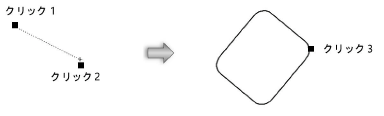
~~~~~~~~~~~~~~~~~~~~~~~~~